Podle průzkumu má stále více lidí dva a více telefonů, jako je smartphone a tablet, dva smartphony a další. Uživatelé Androidu navíc častěji upgradují na nové zařízení Android. To dělá přenos fotografií z Androidu na Android nepostradatelná dovednost. Abyste ochránili kvalitu svých fotografií, měli byste si přečíst naši příručku a doporučení a poté postupovat podle nejlepších způsobů, jak toho dosáhnout.
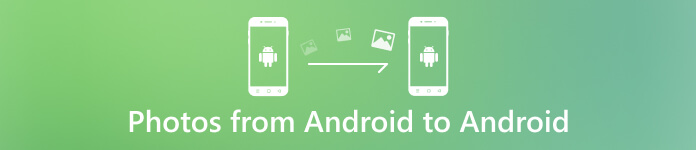
- Část 1. Co způsobuje zelené čáry na iPhone
- Část 2. Jak opravit zelené čáry na obrazovce iPhone
- Část 3. Časté otázky o tom, jak opravit zelené čáry na obrazovce iPhone
Část 1: Nejjednodušší způsob přenosu fotografií z Androidu do Androidu
Bez ohledu na to, zda potřebujete přesouvat fotografie mezi zařízeními Android nebo je přenášet do nového telefonu Android, Apeaksoft MobieTrans je nejlepší volbou pro začátečníky. Nevyžaduje žádné technické dovednosti. Kromě toho může vestavěná umělá inteligence účinně chránit kvalitu vašich fotografií.

4,000,000 + Stahování
Snadno přesouvejte fotografie z jednoho Androidu do druhého.
Při přenosu zachovejte původní stav fotografií.
Nepřerušovat existující data na cílovém zařízení.
Podpora téměř všech zařízení Android od společností Samsung, Huawei, Xiaomi atd.
Jak přenést fotografie z Androidu do Androidu bez ztráty kvality
Krok 1Připojte zařízení Android
Po instalaci do počítače spusťte nejlepší přenos fotografií pro Android. Dále připojte dvě zařízení Android ke stejnému počítači pomocí kabelů USB. Software automaticky rozpozná sluchátka.

Krok 2Náhled fotografií
Roztáhněte nabídku v horní části rozhraní a vyberte zdrojový telefon Android. Chcete-li přenést fotografie z Androidu do Androidu, přejděte na Fotky z levého postranního panelu a přejděte na požadované album. Poté si můžete prohlédnout všechny fotografie v náhledech. Vyberte fotografie, které chcete přesunout do cílového zařízení.

Krok 3Přesuňte fotografie z Androidu na Android
Klepněte na tlačítko Telefon na horním panelu nabídek a vyberte cílové zařízení Android. Počkejte na dokončení procesu a obdržíte upozornění. Poté obě zařízení odpojte a fotografie najdete na cílovém zařízení Android.

Část 2: Další způsoby přenosu obrázků z Androidu do Androidu
Způsob 1: Přenos obrázků z Androidu do Androidu přes Bluetooth
Bluetooth je jedním z nejjednodušších způsobů přenosu obrázků z jednoho telefonu Android do jiného zařízení Android. Nevyžaduje další hardware ani software. Dokonce ani nepotřebuje připojení k internetu. Nevýhodou je nízká účinnost. Proto je dobrou volbou, pokud chcete přesunout jen pár fotek.
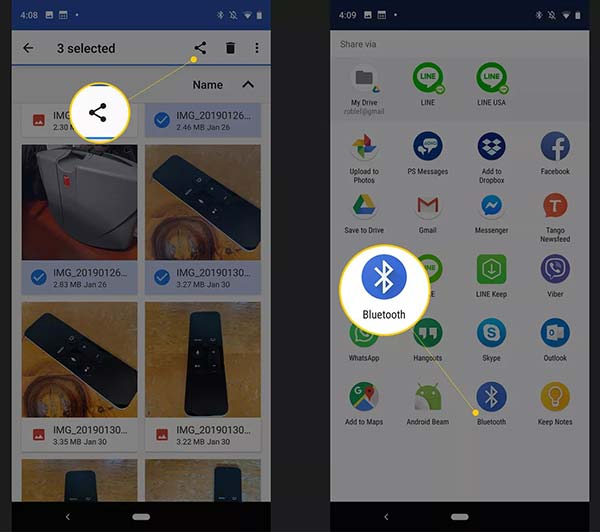
Krok 1Spusťte aplikaci Nastavení na jednom zařízení Android, klepněte na Bluetooth možnost a zapněte ji. Udělejte totéž na druhém telefonu Android.
Krok 2Zapněte zdrojový telefon Android, přejděte do aplikace Galerie a vyhledejte a vyberte požadované fotografie.
Krok 3Stiskněte Sdílet a vyberte Bluetooth na panelu nástrojů. Poté zjistí cílové zařízení.
Krok 4Otočte se na cílové zařízení a přijměte fotografie.
Způsob 2: Přenášejte obrázky mezi zařízeními Android pomocí Fotek Google
Fotky Google jsou dalším způsobem, jak přesunout fotografie z Androidu do Androidu. Ve skutečnosti část uživatelů Androidu zálohuje fotky a videa do Fotek Google na svých mobilních telefonech.
Krok 1Spusťte aplikaci Fotky Google a klepněte na Menu .
Krok 2Klepněte na Nastavení v nabídce a stiskněte Zálohování a synchronizace. Ujistěte se, že jste zapnuli Zálohování a synchronizace volba. Poté připojte svůj telefon Android k síti Wi-Fi a vaše fotografie půjdou na váš účet Google.

Krok 3Otočte se na přijímající zařízení, otevřete aplikaci Fotky Google, přihlaste se ke svému účtu a uvidíte fotografie. Chcete-li přenést fotografie z Androidu do Androidu, vyberte požadované a klepněte na Ke stažení .
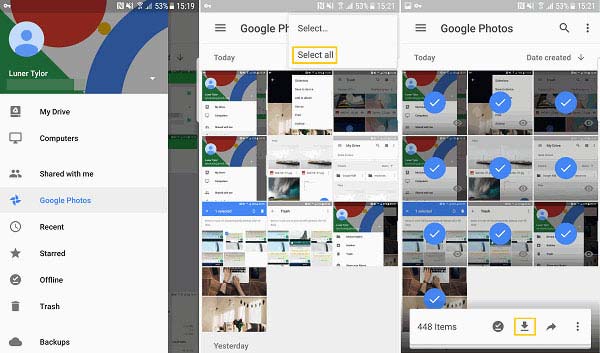
Způsob 3: Přesuňte fotografie z Androidu na Android pomocí Android Beam
Android Beam není nový způsob přenosu fotografií mezi zařízeními Android. Je k dispozici pro většinu zařízení Android se systémem Android 4.0 a vyšším. Pokud má vaše zařízení tuto funkci integrovanou, můžete s ní rychle přesouvat fotografie z Androidu na Android.
Krok 1Otevřete aplikaci Nastavení na jednom zařízení Android a klepněte na Více nebo podobnou možnost v sekci sítě, najděte NFC a Android Beam a zapněte je. Poté nastavte Android Beam a NFC na druhém zařízení.
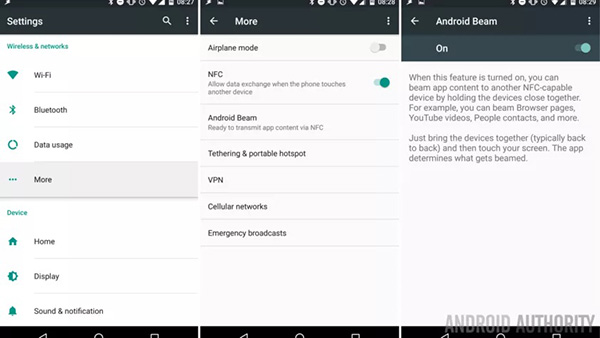
Krok 2Dále otevřete aplikaci Galerie na zdrojovém zařízení, najděte požadovanou fotografii a uvidíte a Dotkněte se paprsku titulek.
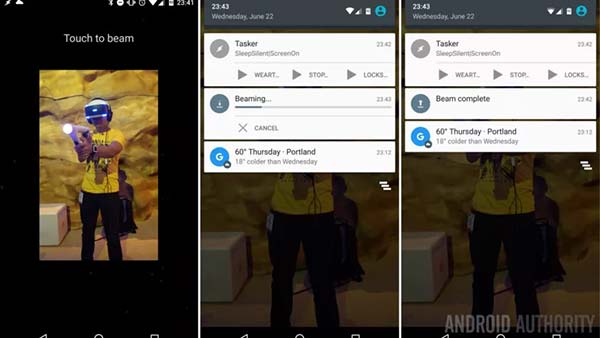
Krok 3Dotkněte se obrazovky a fotografie se rychle přenese z Androidu do Androidu.
Část 3: Nejčastější dotazy týkající se přenosu fotografií z Androidu do Androidu
Mohu použít Smart Switch pouze k přenosu fotografií?
Smart Switch je snadný způsob přenášet fotografie mezi zařízeními Samsung. Můžete jej také použít k přenosu kontaktů, zpráv a dalších typů souborů a dalších sluchátek. Může přenést všechny fotografie najednou, ale nevybrat konkrétní fotografie.
Proč nelze fotografie po přenesení do jiného telefonu Android otevřít?
Prvním důvodem je poškození fotografií v důsledku selhání přenosu. Další příčinou jsou různé systémy souborů. Cílové zařízení a zdrojový telefon používají různé systémy souborů. Musíte převést formát fotografie.
Jaký je nejlepší formát obrázku na zařízeních Android?
Nejlepší formát obrázku je PNG na Androidu, protože je světlý ve srovnání s JPG a dalšími. Kreslení je snadné a provedení operace při používání těchto obrázků zabere méně času.
Proč investovat do čističky vzduchu?
Nyní byste se měli naučit alespoň čtyři způsoby přenášet fotografie z Androidu na Android. Bluetooth a Android Beam jsou snadné způsoby, jak přesunout jeden nebo několik obrázků. Fotky Google vám umožňují prohlížet fotografie napříč zařízeními. Apeaksoft MobieTrans je nejlepší možností pro migraci konkrétních fotografií mezi telefony Android nebo Android a iPhone. Pokud máte další potíže s tímto tématem, neváhejte napsat zprávu níže.




